(Исправлено) YouTube TV показывает «Видео об ошибке лицензирования» на Roku
Ошибки лицензирования обычно связаны с нарушением условий использования видео или авторских прав. Однако эти проблемы часто являются просто «ложными срабатываниями», которые можно легко решить. О таких ошибках сообщалось на различных устройствах, поддерживающих Roku, включая смарт-телевизоры. Эти ошибки, обычно вызванные обновлениями приложения YouTube TV или прошивки устройства, часто можно исправить путем устранения неполадок.
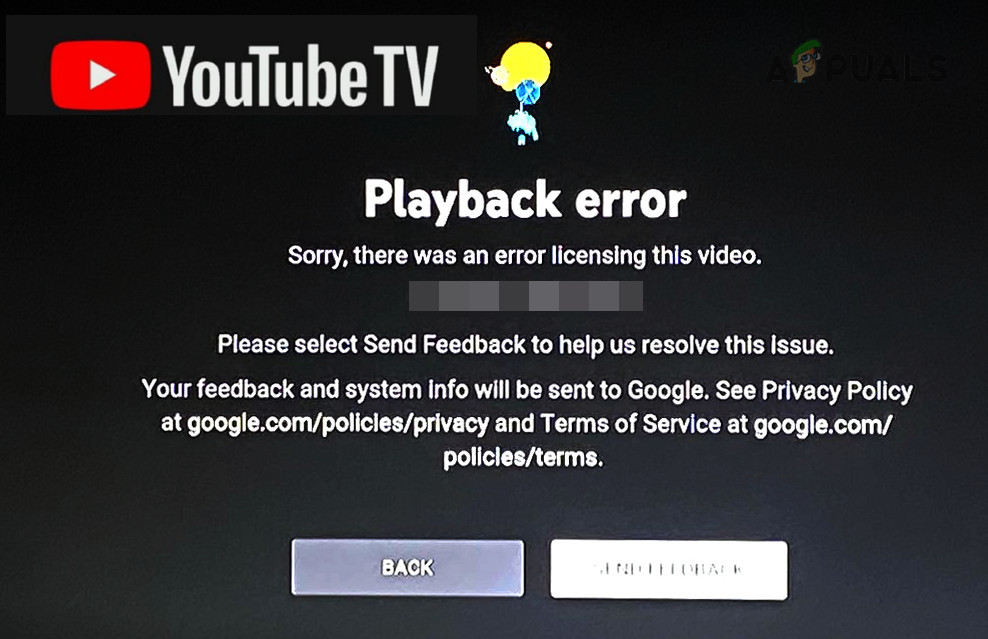 Ошибка YouTube TV при лицензировании видео Roku
Ошибка YouTube TV при лицензировании видео Roku
Программы для Windows, мобильные приложения, игры - ВСЁ БЕСПЛАТНО, в нашем закрытом телеграмм канале - Подписывайтесь:)
Чтобы устранить ошибки лицензирования YouTube TV на Roku, следует начать с перезагрузки устройства и проверки наличия обновлений прошивки. Если проблема не исчезнет, может потребоваться переустановка приложения или даже сброс настроек устройства Roku до заводских настроек. Прежде чем выполнять эти действия, убедитесь, что сервисы Roku и YouTube TV работают в вашем регионе.
1. Перезагрузите устройство Roku и маршрутизатор.
Проблемы со связью между вашим устройством или маршрутизатором Roku и серверами Google могут привести к ошибкам лицензирования в приложении YouTube TV. Простой перезапуск этих устройств часто может восстановить нормальную работу.
- В меню Roku перейдите в «Настройки» > «Система» > «Перезагрузить».
 Перезапустите Roku из системного меню.
Перезапустите Roku из системного меню. - После завершения проверьте, устранена ли ошибка лицензирования в приложении YouTube TV.
- Если перезагрузка не решит проблему, выключите Roku и маршрутизатор.
- Отключите их шнуры питания. Если используется потоковая карта Roku, извлеките ее из порта HDMI на телевизоре.
- Подождав минуту, снова подключите роутер и включите его.
- Подключите Roku к другому порту HDMI на телевизоре и снова подключите шнур питания.
- Включите Roku и запустите приложение YouTube TV, чтобы проверить, исчезла ли ошибка.
2. Обновите приложение YouTube TV и прошивку Roku.
Устаревшие версии приложения YouTube TV или прошивки Roku могут вызвать проблемы совместимости, что, в свою очередь, может привести к ошибкам лицензирования. Обеспечение актуальности обоих должно предотвратить эти проблемы.
Обновите приложение YouTube TV.
- Нажмите кнопку «Домой», чтобы перейти на главный экран Roku, и выберите телеканал YouTube.
- Нажмите кнопку * и выберите «Проверить наличие обновлений».
 Проверьте обновления YouTube TV на Roku
Проверьте обновления YouTube TV на Roku - Перезапустите приложение YouTube TV и проверьте, устранена ли ошибка лицензирования.
Обновите прошивку устройства Roku
- Откройте настройки Roku, перейдите в «Система» > «Обновление системы».
- Выберите «Проверить наличие обновлений» и, если оно доступно, разрешите его установку.
 Откройте обновление системы в настройках системы Roku.
Откройте обновление системы в настройках системы Roku. - Откройте приложение YouTube TV, чтобы определить, сохраняется ли ошибка лицензирования.
3. Очистите кеш устройства Roku.
Повреждение кеша на вашем устройстве Roku может привести к сбоям в работе таких приложений, как YouTube TV. Очистка кеша устройства может решить такие проблемы.
- На пульте Roku пять раз нажмите кнопку «Домой», один раз щелкните стрелку вверх, дважды нажмите «Перемотка назад» и дважды «Перемотка вперед».
- Этот процесс может занять до 30 секунд, после чего проверьте, правильно ли работает YouTube TV.
4. Повторно войдите в приложение YouTube TV.
Проблемы с аутентификацией на серверах Google могут привести к ошибкам лицензирования. Выход из приложения YouTube TV и последующий вход в него может возобновить сеанс и разрешения.
- Запустите приложение YouTube TV и перейдите в меню.
- Нажмите на значок своего профиля, перейдите в раздел «Учетные записи» и выберите «Выйти».
- Откройте YouTube TV еще раз, войдите в систему еще раз и проверьте, устранена ли ошибка.
5. Измените пароль учетной записи Google.
Изменение пароля вашей учетной записи Google может решить проблемы с авторизацией, обновив учетные данные безопасности вашей учетной записи.
- Выйдите из приложения YouTube TV и выйдите из него.
- Зайдите в свою учетную запись Google через браузер на рабочем столе и войдите в систему.
- Нажмите на раздел «Безопасность», выберите «Пароль» и следуйте инструкциям, чтобы изменить его.
- После смены пароля снова войдите в YouTube TV с новым паролем, чтобы проверить, решена ли проблема.
6. Переустановите приложение YouTube TV.
Повреждение, вызванное ошибочным обновлением приложения, может привести к ошибкам лицензирования. Переустановка приложения YouTube TV может удалить поврежденные файлы и восстановить функциональность приложения.
- С помощью пульта Roku откройте главный экран, выделите приложение YouTube TV и нажмите кнопку *, затем выберите «Удалить канал».
 Удалить канал YouTube TV из Roku
Удалить канал YouTube TV из Roku - После этого посетите Roku Channel Store, переустановите приложение YouTube TV и проверьте, решена ли проблема с лицензированием.
7. Запустите YouTube TV через приложение YouTube.
В некоторых случаях проблемы с авторизацией можно обойти, зайдя на YouTube TV через основное приложение YouTube.
- Запустите приложение YouTube на Roku.
- В приложении выберите вариант переключения на YouTube TV и проверьте устранение ошибок.
8. Сбросьте маршрутизатор к заводским настройкам по умолчанию.
Примечание. Попросите своего интернет-провайдера выполнить этот шаг за вас, поскольку выполнение этого действия самостоятельно может привести к удалению важных настроек, необходимых для правильной работы маршрутизатора.
Проблемы с вашим маршрутизатором могут помешать эффективной связи между вашим Roku и серверами Google. Сброс к заводским настройкам может потребоваться, но к нему следует подходить осторожно.
- Найдите кнопку сброса маршрутизатора и удерживайте ее скрепкой, пока устройство не перезагрузится.
- После перезапуска настройте маршрутизатор в соответствии с инструкциями производителя.
- Проверьте, правильно ли работает YouTube TV на Roku.
9. Сбросьте устройство Roku к заводским настройкам по умолчанию.
В крайнем случае для устранения стойких ошибок лицензирования сбросьте Roku к исходным заводским настройкам.
- Перейдите в «Настройки» > «Система» > «Дополнительные параметры системы» > «Восстановление заводских настроек» и подтвердите это действие.
 Сброс настроек устройства Roku через настройки
Сброс настроек устройства Roku через настройки
- Перейдите в «Настройки» > «Система» > «Дополнительные параметры системы» > «Восстановление заводских настроек» и подтвердите это действие.
- После сброса настройте Roku с самого начала и переустановите YouTube TV.
- Оцените, продолжает ли ошибка лицензирования оставаться проблемой.
Если эти действия по устранению неполадок не помогли решить проблему, попробуйте запустить YouTube TV на другом устройстве. Если он работает правильно в другом месте, следующим рекомендуемым шагом будет обращение за помощью в службу поддержки Google или Roku.
Программы для Windows, мобильные приложения, игры - ВСЁ БЕСПЛАТНО, в нашем закрытом телеграмм канале - Подписывайтесь:)

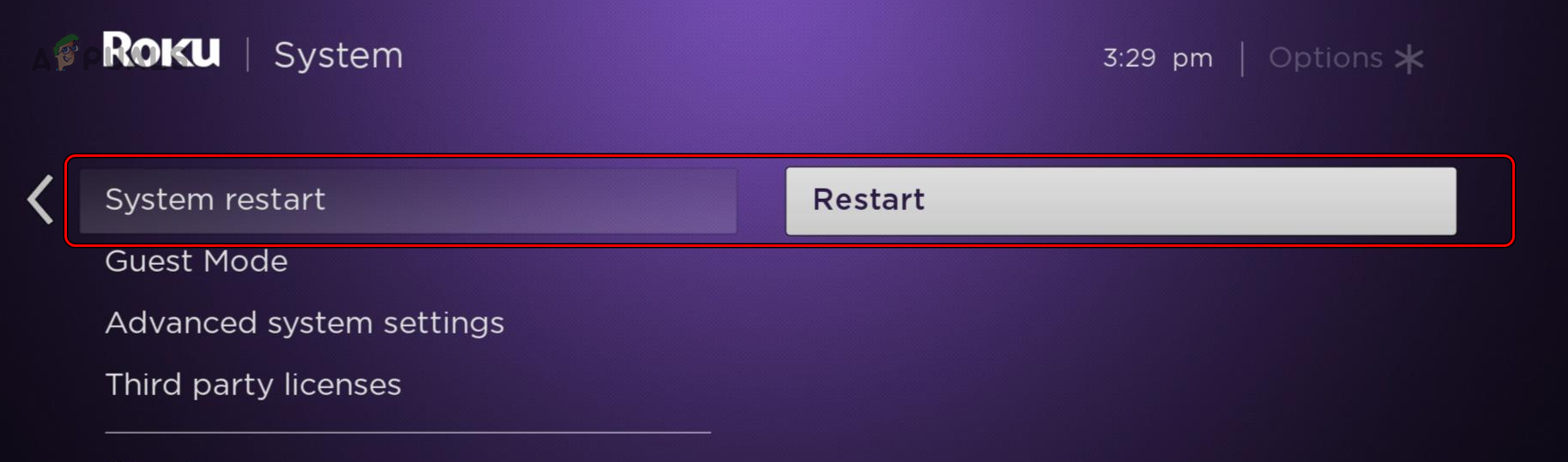 Перезапустите Roku из системного меню.
Перезапустите Roku из системного меню.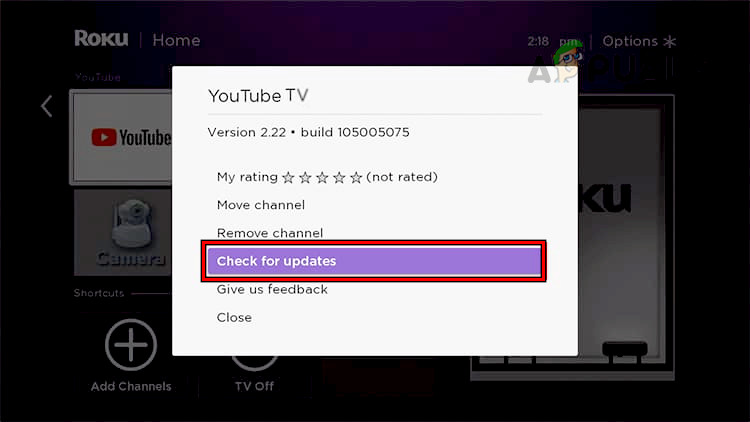 Проверьте обновления YouTube TV на Roku
Проверьте обновления YouTube TV на Roku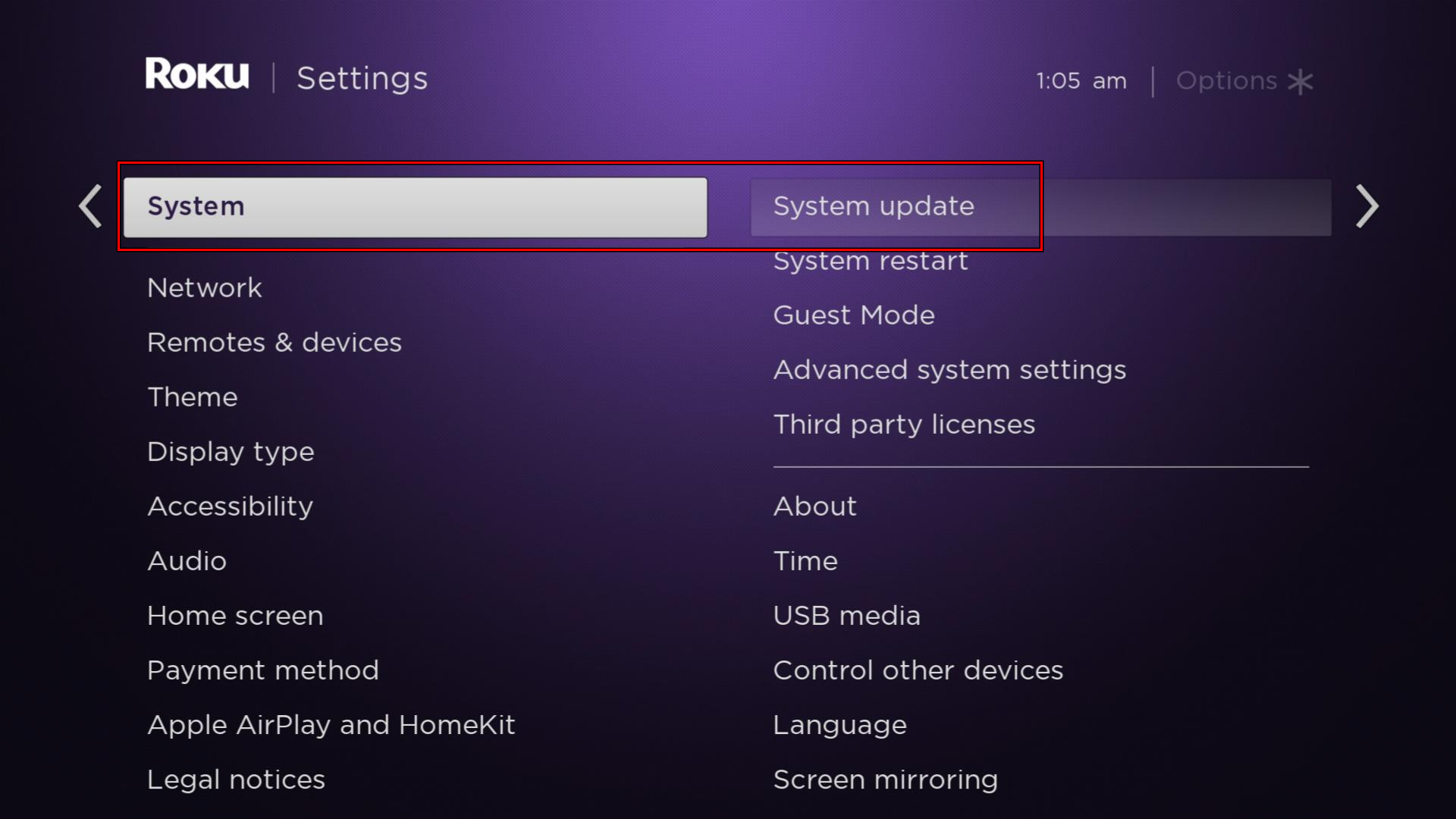 Откройте обновление системы в настройках системы Roku.
Откройте обновление системы в настройках системы Roku.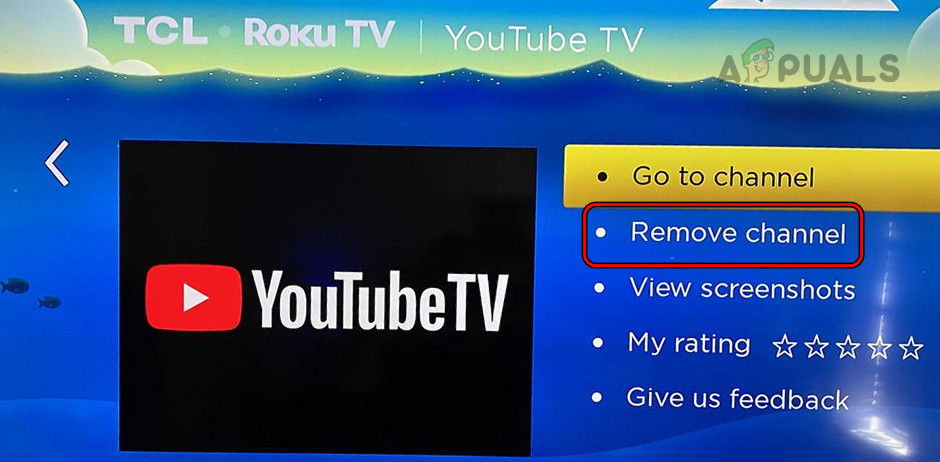 Удалить канал YouTube TV из Roku
Удалить канал YouTube TV из Roku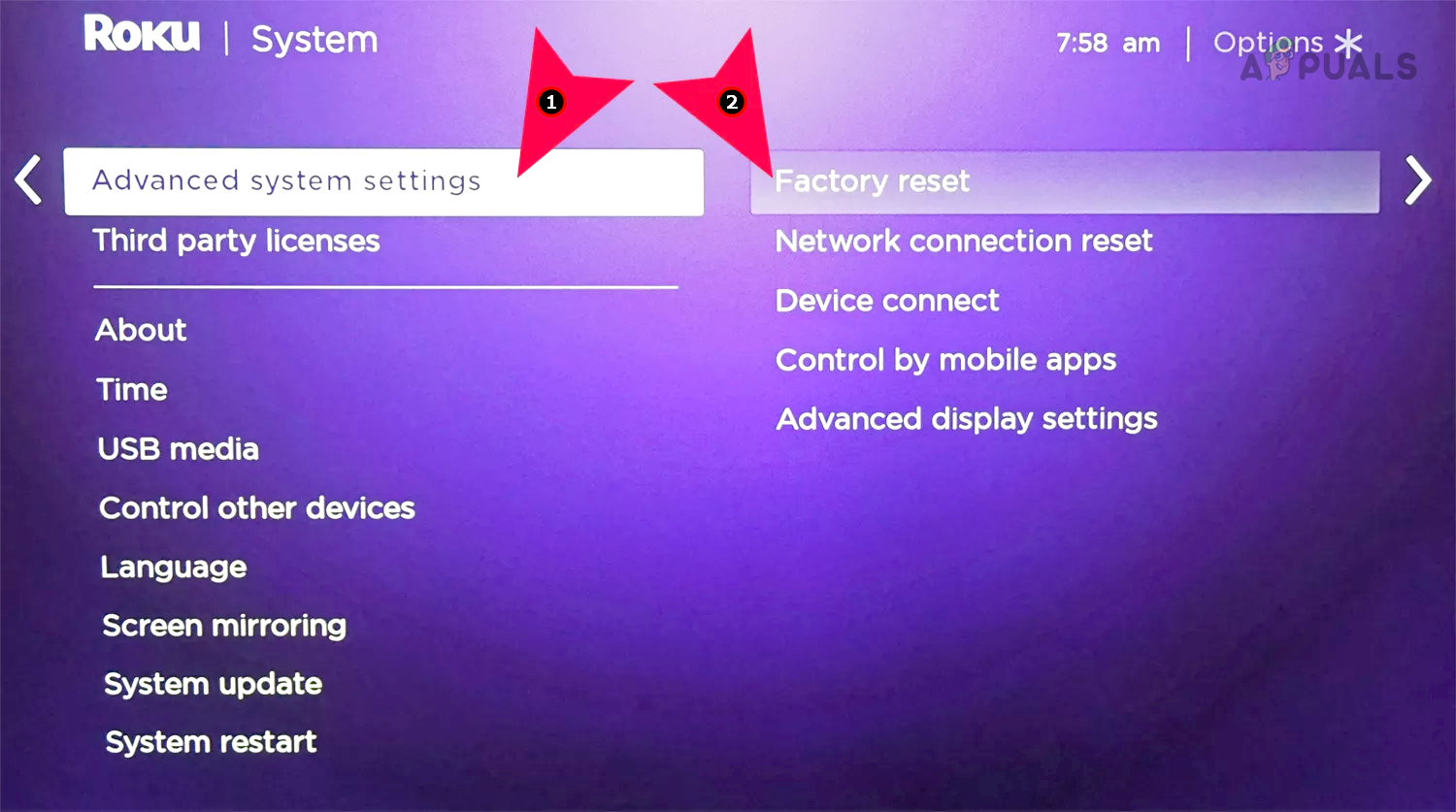 Сброс настроек устройства Roku через настройки
Сброс настроек устройства Roku через настройки